在日常办公中,我们常常需要对数据进行分析和处理,而利用WPS中的一维表格进行多条件查找是一个非常高效的方式。本文将详细介绍如何在WPS中实现一维表格的多条件查找,帮助您提升工作效率。
1. 什么是一维表格
一维表格是指只有一列或一行数据的表格,这种表格通常用于整理简单的列表信息。在WPS中,这种表格结构非常常见,例如,员工名单、商品清单等。
一维表格的优点在于其简单易读,但在处理复杂数据时,尤其是需要对数据进行多条件查找时,一维表格可能会显得力不从心。
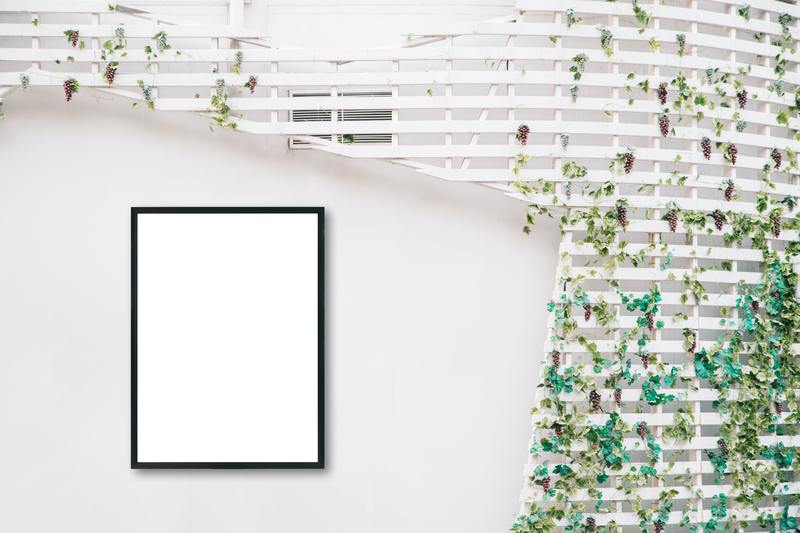
2. 多条件查找的必要性
在数据管理中,我们常常需要基于多个条件来筛选或获取所需信息。例如,当我们想要查找某位员工信息时,可能不仅仅需要知道员工的名字,还想获取其所在部门和入职时间等信息。这时,传统的单一条件查找显然不够用。
通过多条件查找,我们可以迅速定位到所需的数据,这不仅提高了效率,还能帮助我们做出更准确的决策。
3. WPS中实现多条件查找的方法
在WPS中进行多条件查找,可以采用嵌套IF函数或者FILTER函数等方法。接下来我们将详细介绍这两种方法。
3.1 使用嵌套IF函数
使用嵌套IF函数来实现多条件查找时,我们可以根据需要设置不同的条件格式。例如,在查找员工信息时,可以通过输入条件来判断。
以下是一个简单的嵌套IF函数的例子:IF(A2="张三", B2, IF(A2="李四", B3, "未找到"))。这个函数的意思是,如果A2单元格的值是“张三”,则返回B2单元格的值;如果是“李四”,则返回B3的值;否则返回“未找到”。
3.2 使用FILTER函数
FILTER函数是WPS的一个强大工具,对于处理多条件查找尤为有效。其基本语法为FILTER(array, include, [if_empty]),其中array是要被筛选的范围,include是筛选条件。
例如,假设我们有一个表格,其中包含员工的名字、部门和入职日期,我们可以使用如下公式进行查找:FILTER(A1:C10, (A1:A10="张三")*(B1:B10="销售部"), "没有符合条件的记录")。这个公式可以帮助我们查找名为“张三”且在“销售部”工作的员工信息。
4. 示例操作步骤
下面我们通过一个实际操作示例,展示如何在WPS中进行多条件查找,具体步骤如下:
4.1 准备数据
首先,您需要准备一份数据表格,例如员工信息表,包括姓名、部门、入职时间等列。确保数据整齐划一,以便后续操作。
4.2 应用FILTER函数
选中您希望显示结果的单元格,输入FILTER函数。例如,您想查找“技术部”中入职时间在2022年的员工,您可以输入:
FILTER(A1:C10, (B1:B10="技术部")*(C1:C10>DATE(2022,1,1)), "没有符合条件的记录")。这里,我们设置了两个条件,确保同时满足部门和入职时间的要求。
4.3 检查结果
按下回车键后,您将会看到符合条件的员工信息自动填充到选中单元格中。如果没有结果,系统将提示“没有符合条件的记录”。
5. 常见问题解答
在使用WPS进行多条件查找时,用户常常会遇到一些问题。以下是几个常见的问题及解决方案:
5.1 为什么查不到结果?
如果您输入的条件没有返回结果,有可能是因为条件设置不正确,建议逐个检查条件,以及确保数据类型一致。
5.2 函数不工作怎么办?
如果您发现输入的函数没有反应,可能是因为函数格式不正确或输入的范围超出了实际数据范围,建议仔细检查函数语法。
6. 总结
通过本文的介绍,相信您对在WPS一维表格中实现多条件查找有了更深入的了解。无论是使用嵌套IF函数还是FILTER函数,这些方法都能有效提高您的数据处理能力。
在今后的工作中,充分利用这些技巧,您将能够更加高效地处理各类表格数据,快速找到您需要的信息。










